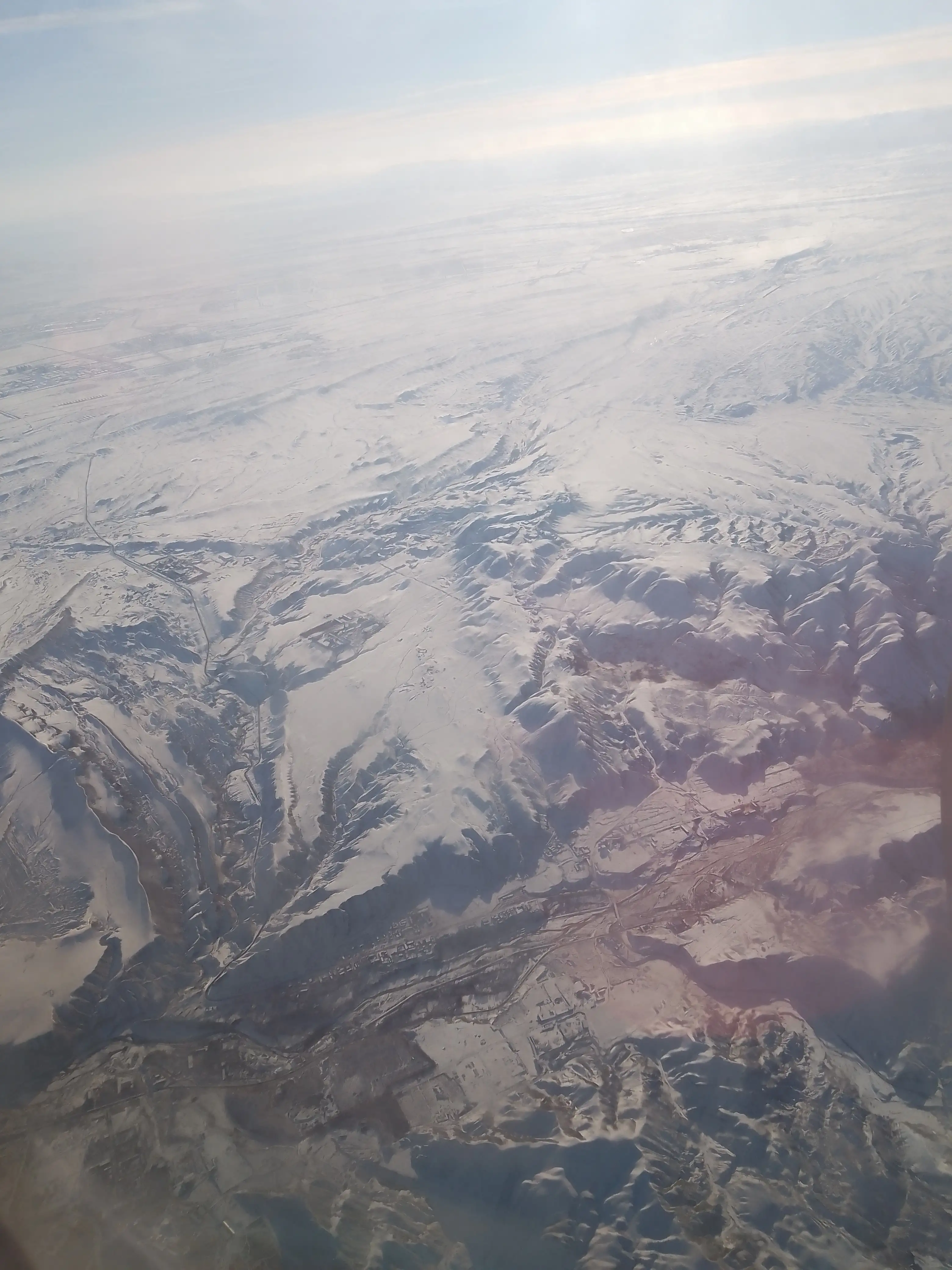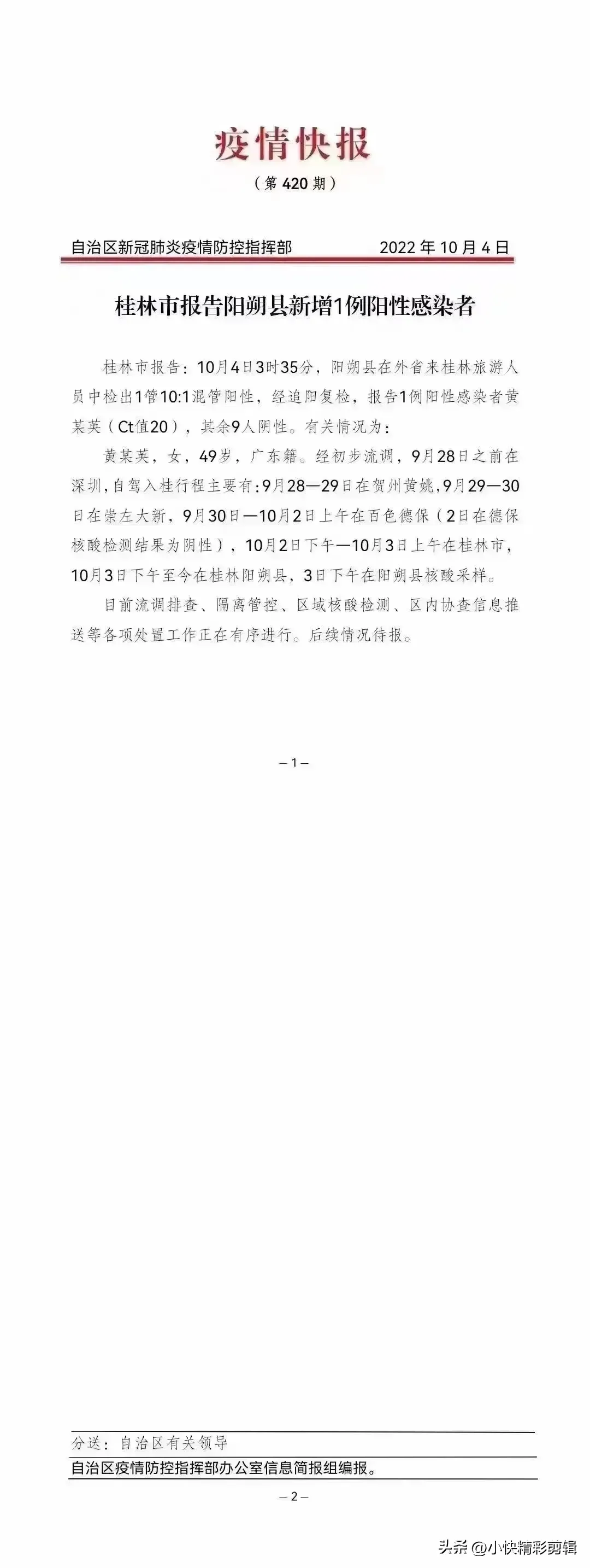Excel软件如何给纯色的图片背景进行颜色替换, Excel软件如何给出纯色图片背景色替换方法教学分享?我们在Excel软件中导入的纯色图片背景可以用颜色代替。它的操作方法是将背景色设置为透明,然后用其他颜色填充。
怎么操作呢?我们来看看详细的步骤。
操作步骤:
1.首先,打开Excel。-将您的身份证照片导入表单。

2.需要注意的是,2013版和2007版的处理步骤是不同的。下面分别说说不同版本的操作步骤。
2007年版本:
1.在图片格式栏中选择。

2.然后用鼠标左键点击照片的背景色,直到背景色消失。

3.回到界面,使用选项选择需要填充的背景色。

2013年版本:
1.在格式选项中,我们单击背景移除。
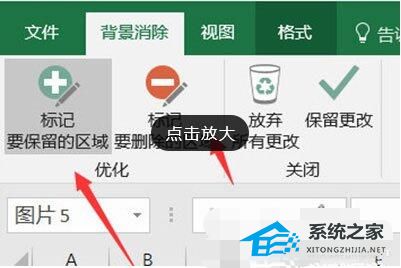
2.接下来,excel会自动识别背景。如果不清楚,我们可以选择位置保留或者删除,相当于一个抠图的过程,但是相对简单。选择不需要删除的人物部分,Excel自动识别,然后删除不必要的背景。
3.最后,回到界面,使用选项选择你需要的背景颜色填充。
Excel软件如何给纯色的图片背景进行颜色替换,以上就是本文为您收集整理的Excel软件如何给纯色的图片背景进行颜色替换最新内容,希望能帮到您!更多相关内容欢迎关注。